Lo scritto di oggi insegna i seguenti contenuti:
- Comprensione dell'accesso controllato alle cartelle.
- Come abilitare/configurare l'accesso controllato alle cartelle in Windows 10/11 dalla sicurezza di Windows?
- Come abilitare/configurare l'accesso controllato alle cartelle dai criteri di gruppo in Windows 10/11?
- Come proteggere cartelle importanti/di valore con l'accesso alle cartelle controllato da Microsoft?
Comprensione dell''accesso controllato alle cartelle'
IL ' Accesso controllato alle cartelle ” funge da software antimalware integrato in Microsoft Windows per proteggere cartelle importanti da attacchi dannosi. È stato incluso in Microsoft Windows nel 2017. Blocca tutti i possibili attacchi di malware alle cartelle critiche che possono anche essere configurate.
Come abilitare/configurare l''accesso controllato alle cartelle' in Windows 10/11 dalla sicurezza di Windows?
“ Sicurezza di Windows ” combina diversi strumenti in Microsoft Windows per rendere impenetrabile la sicurezza. Una delle sue caratteristiche è “ Accesso controllato alle cartelle ” e per abilitarlo, segui questi passaggi:
Passaggio 1: avviare l'app 'Sicurezza di Windows'.
L'app 'Windows Security' viene avviata premendo il tasto 'Windows' e inserendo 'Windows Security':
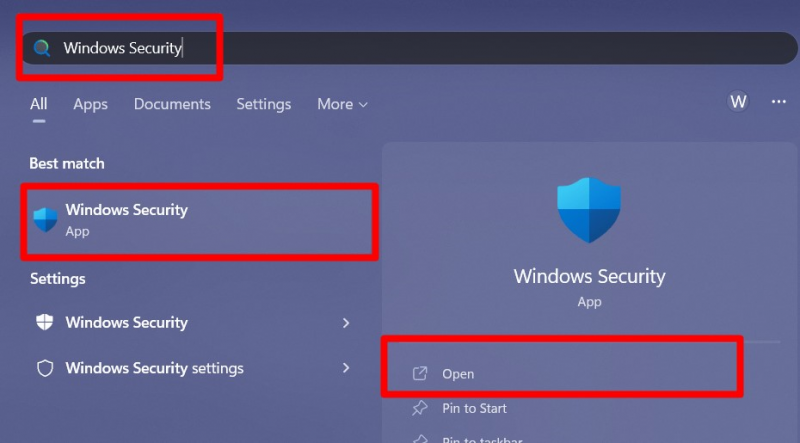
Passaggio 2: abilita l'accesso controllato alle cartelle
Da 'Sicurezza di Windows', seleziona 'Protezione da virus e minacce':
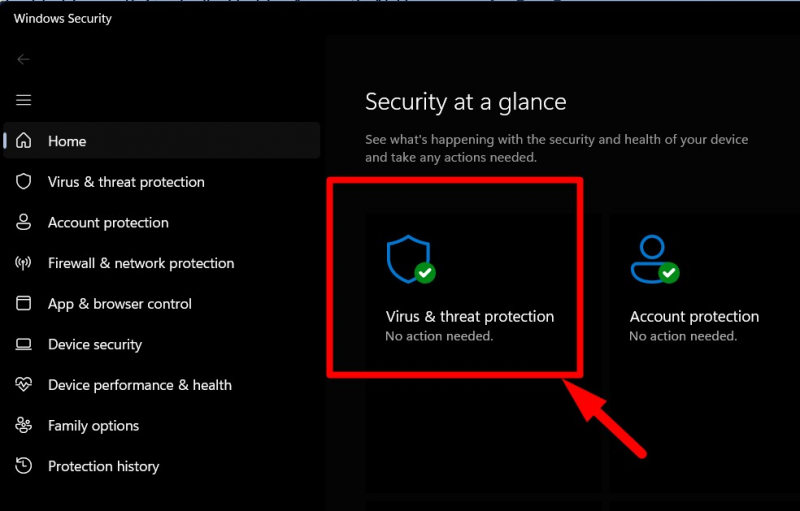
Ora scorri verso il basso, trova l'opzione evidenziata nella sezione 'Protezione da ransomware' e fai clic su di essa:
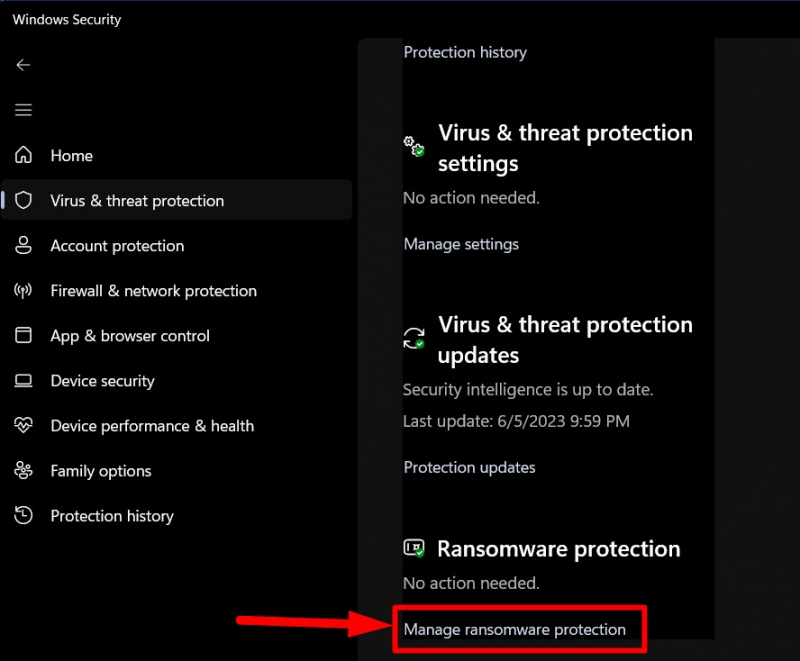
IL ' Accesso controllato alle cartelle L'opzione ” può ora essere vista. Pulsante di attivazione contro di esso per abilitarlo se disattivato:
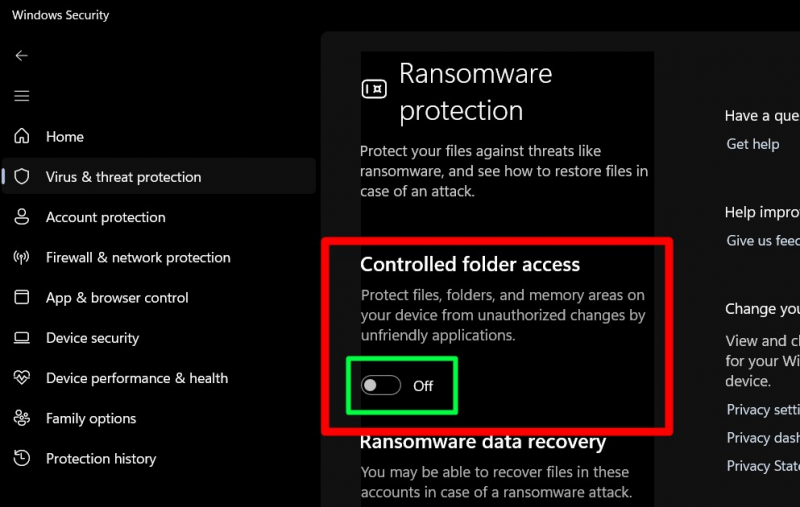
Ora è abilitato e se stai utilizzando 'Criteri di gruppo', prova questo.
Come abilitare l'accesso controllato alle cartelle da Criteri di gruppo in Windows 10/11?
IL ' Politica di gruppo ” è una struttura ordinata in Microsoft Windows che consente agli amministratori di gestire gli utenti in Active Directory da un'unica posizione centralizzata. IL ' Accesso controllato alle cartelle ” può anche essere abilitato/configurato tramite i “Criteri di gruppo” seguendo questi passaggi:
Passaggio 1: aprire l''Editor criteri di gruppo' di Windows
L''Editor criteri di gruppo' viene avviato premendo il tasto 'Windows' e inserendo 'Modifica criteri di gruppo':
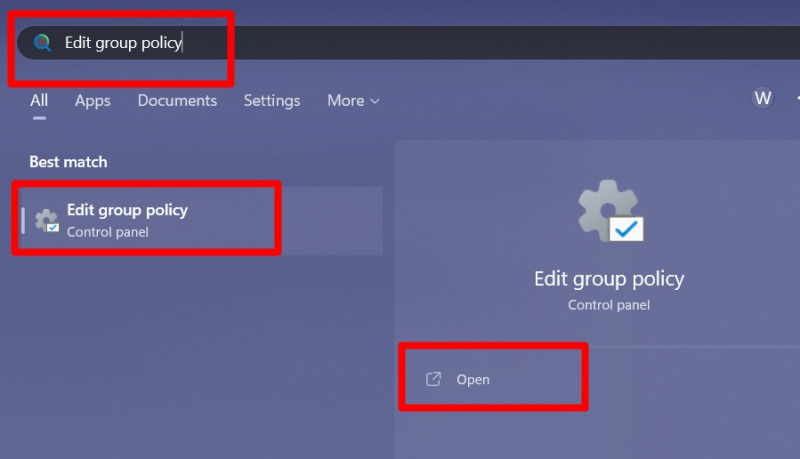
Passaggio 2: modificare i Criteri di gruppo per abilitare 'Accesso controllato alle cartelle
Da 'Criteri di gruppo', segui il percorso 'Configurazione computer > Modelli amministrativi > Componenti di Windows > Microsoft Defender Antivirus > Microsoft Defender Exploit Guard > Accesso controllato alle cartelle':
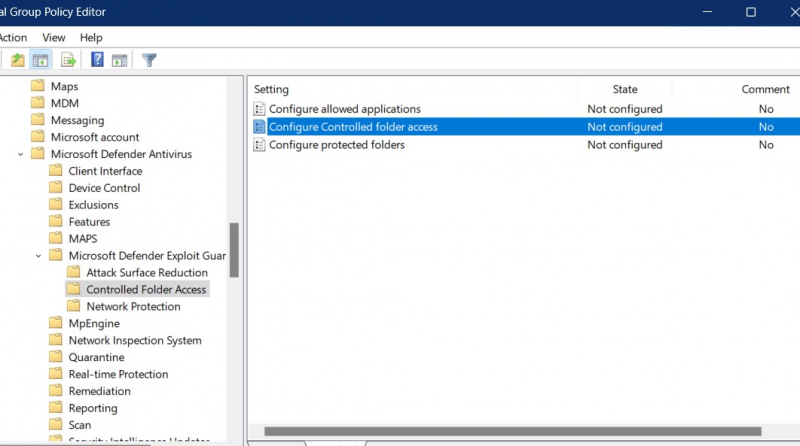
Da qui, fai clic con il pulsante destro del mouse sull'opzione 'Configura accesso controllato alla cartella' e attiva 'Modifica':
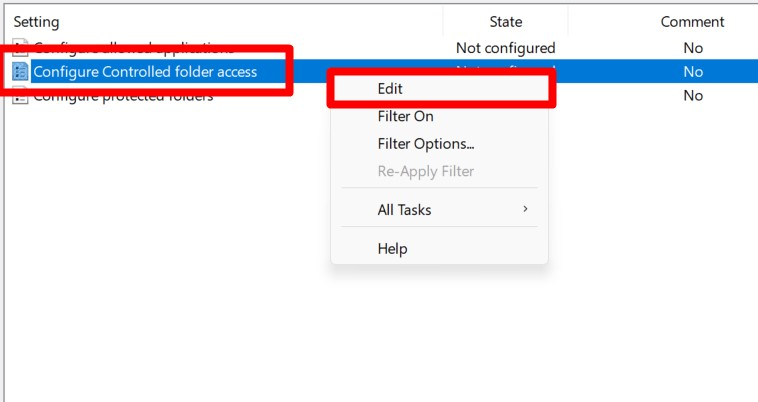
Nella finestra seguente, 'Abilita' contrassegnando la casella di controllo evidenziata e seleziona 'Blocca' dal menu a discesa sotto l'opzione 'Configura la funzione di protezione delle mie cartelle' e premi 'OK':
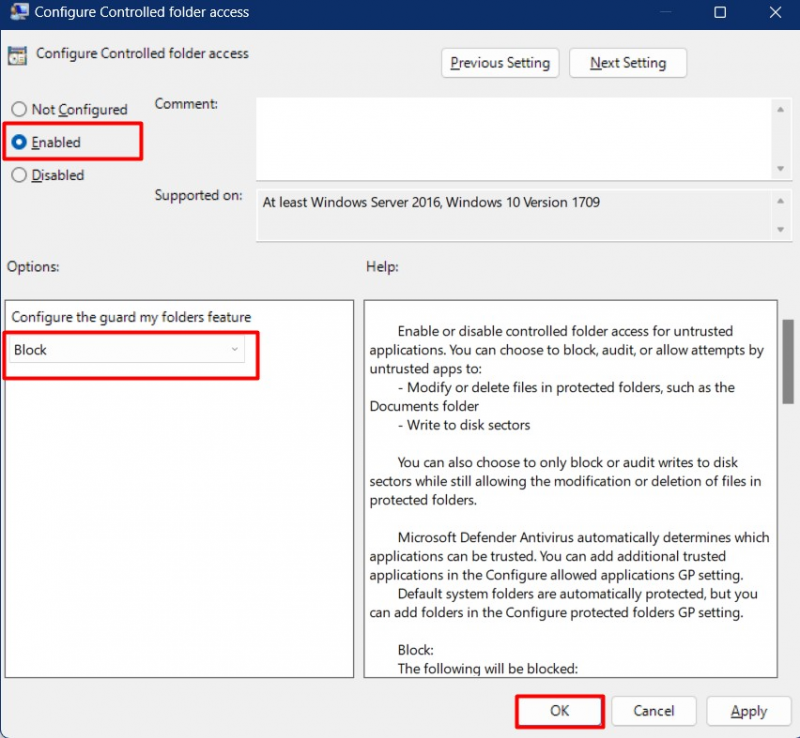
Abiliterà il “ Accesso controllato alle cartelle ” tra tutti gli utenti di “Active Directory”.
Come proteggere cartelle importanti/preziose con Microsoft 'Accesso controllato alle cartelle'?
Iniziamo con ciò che puoi configurare con ' Accesso controllato alle cartelle ”:
Come controllare la 'Cronologia dei blocchi' nell'accesso controllato alle cartelle?
La 'Cronologia dei blocchi' nella sezione ' Accesso controllato alle cartelle ” mostra l'app/il software che è stato bloccato. Per visualizzarlo, avvia 'Sicurezza di Windows' e segui questo percorso 'Protezione da virus e minacce => Gestisci protezione ransomware => Cronologia blocchi':
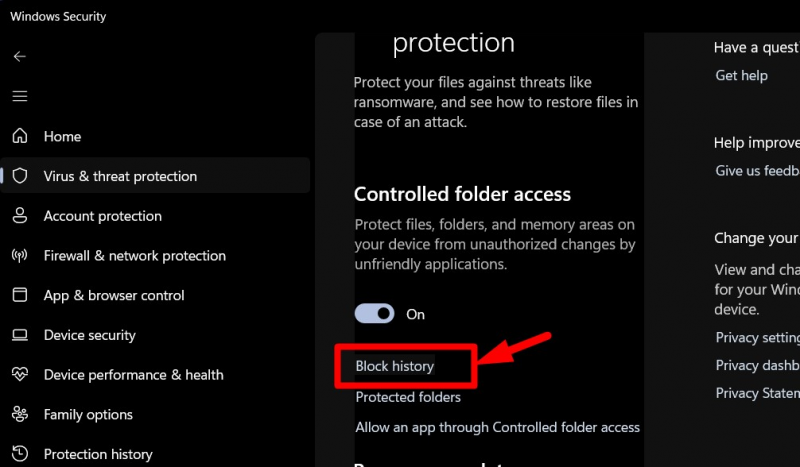
Nella 'Cronologia blocchi', gli utenti possono visualizzare le app/software bloccati utilizzando diverse cartelle:
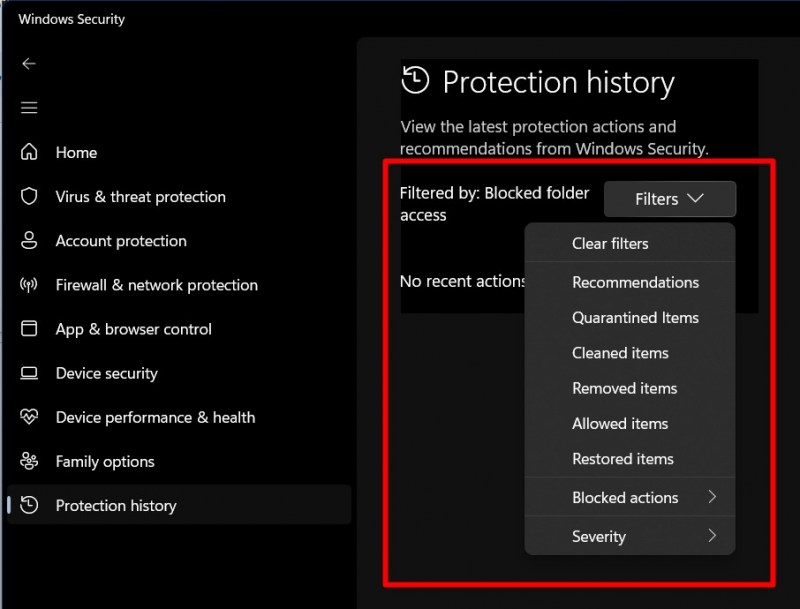
Come aggiungere 'nuove posizioni' nell'accesso controllato alle cartelle?
Per aggiungere nuove posizioni in ' Accesso controllato alle cartelle ”, vai a 'Protezione da virus e minacce => Gestisci protezione da ransomware => Cartelle protette':
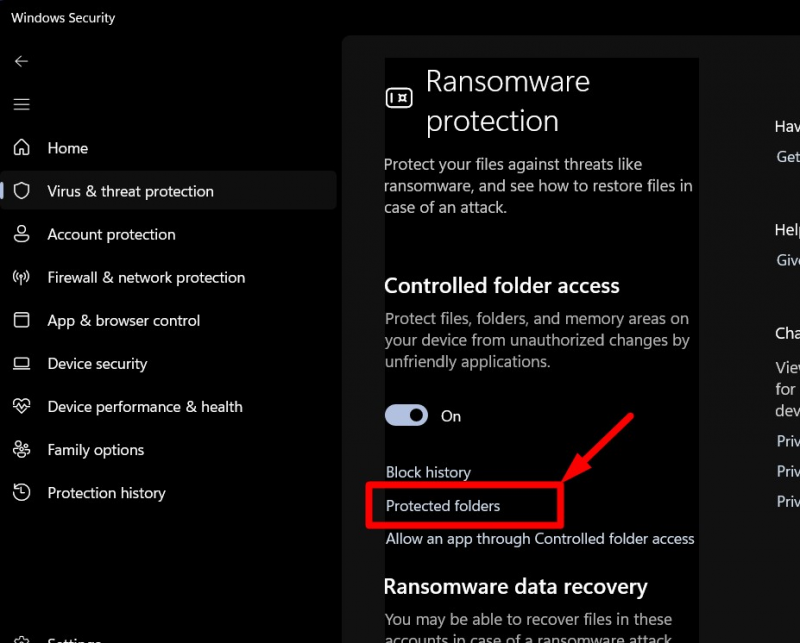
Dalla finestra “Cartelle protette” è possibile visualizzare l'elenco delle cartelle protette e cliccando sul “+ Aggiungi una cartella protetta” opzione, gli utenti possono aggiungere una nuova cartella all'elenco:
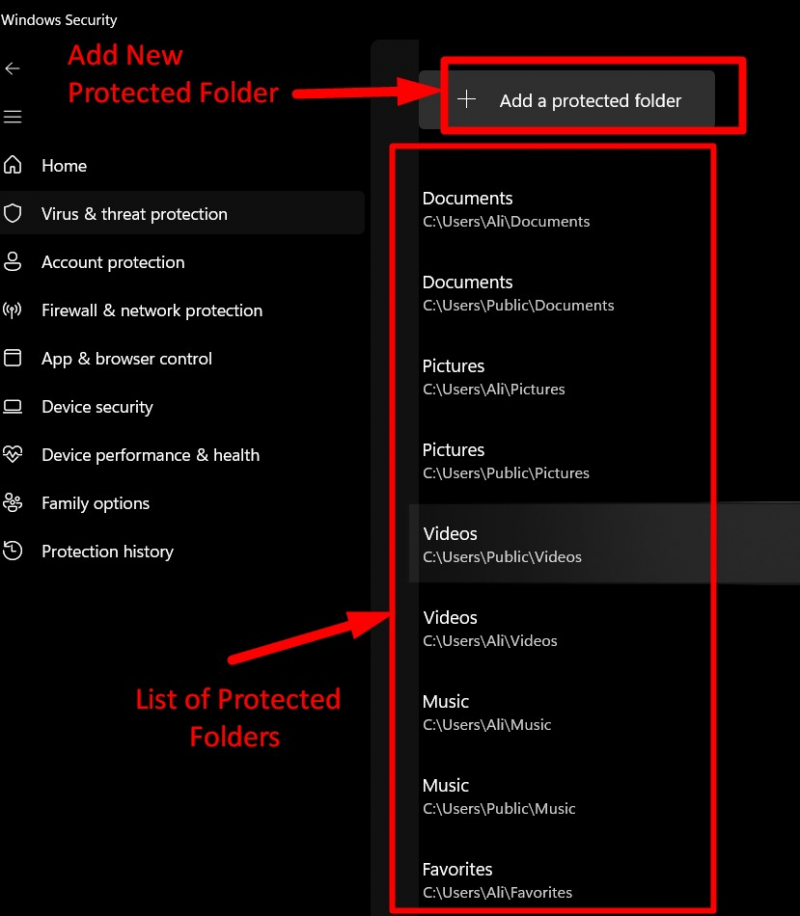
Dopo averlo fatto, gli utenti devono passare alla cartella in cui desiderano aggiungere nell'elenco. Supponiamo di aggiungere la cartella 'iTunes'. Per fare ciò, scegli la cartella e premi 'Seleziona cartella':
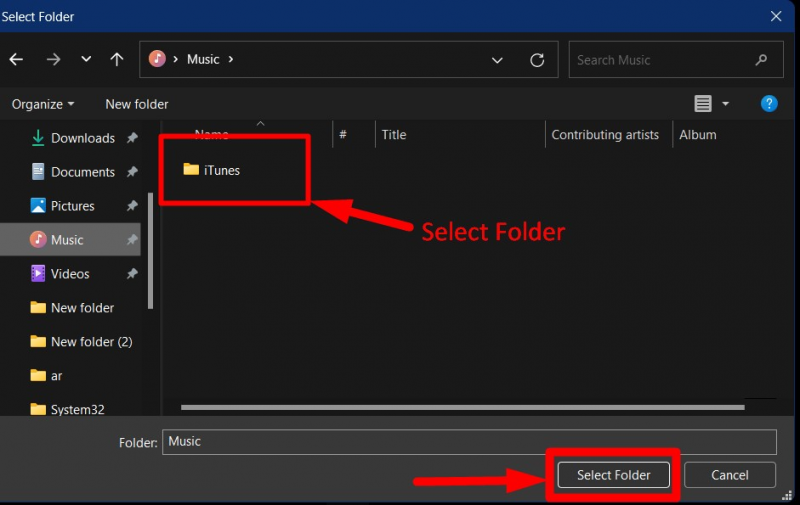
Una volta aggiunto, può essere rimosso facendo clic su di esso e attivando 'Rimuovi':
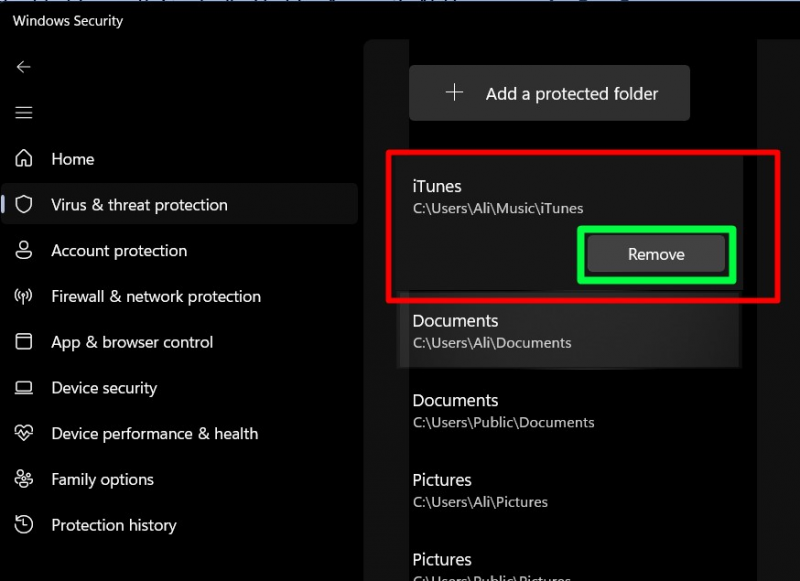
Ecco come puoi 'Aggiungi/Rimuovi' dall'elenco delle 'Cartelle protette' in ' Accesso controllato alle cartelle ”.
Come 'inserire nella whitelist le app' con l'accesso alle cartelle controllato da Microsoft?
Alcuni utenti potrebbero voler 'inserire nella whitelist le app' e consentire loro di modificare/eliminare il contenuto delle 'cartelle protette'. Per farlo, vai a 'Protezione da virus e minacce => Gestisci protezione da ransomware => Consenti a un'app tramite l'accesso controllato alle cartelle':
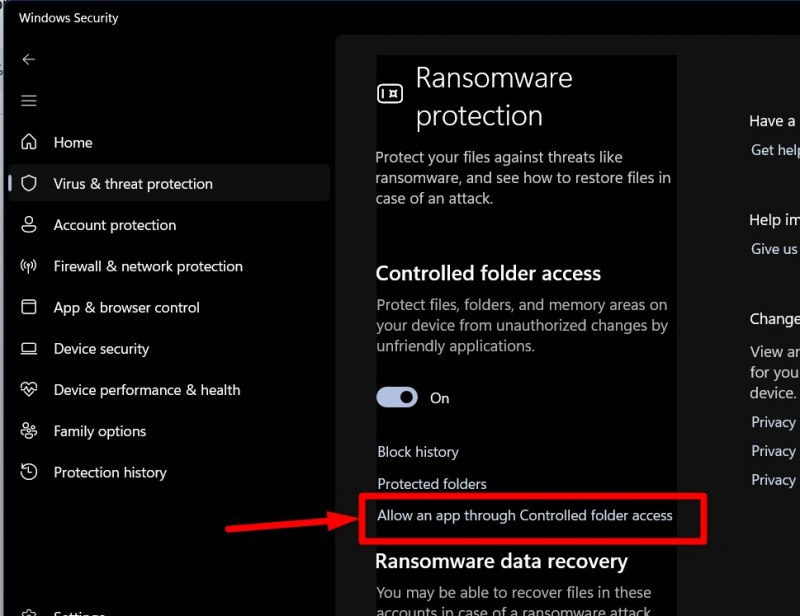
Dalla seguente finestra, attiva 'Aggiungi un'app consentita' e ti verrà chiesto di consentire 'App bloccate di recente' o 'Sfoglia tutte le app' per le nuove app:
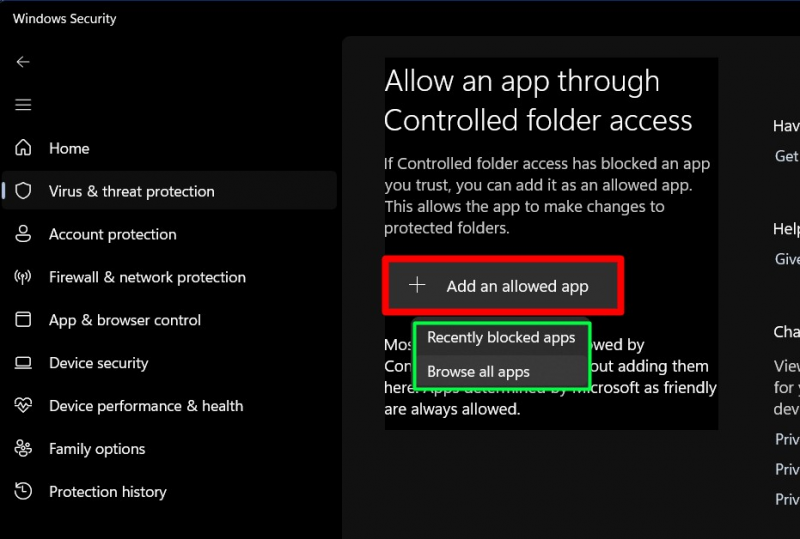
Supponiamo di voler aggiungere 'Opera Browser' alla 'Whitelist' di 'Accesso controllato alle cartelle', cercheremo la sua posizione e faremo clic su 'Apri' per aggiungerlo:
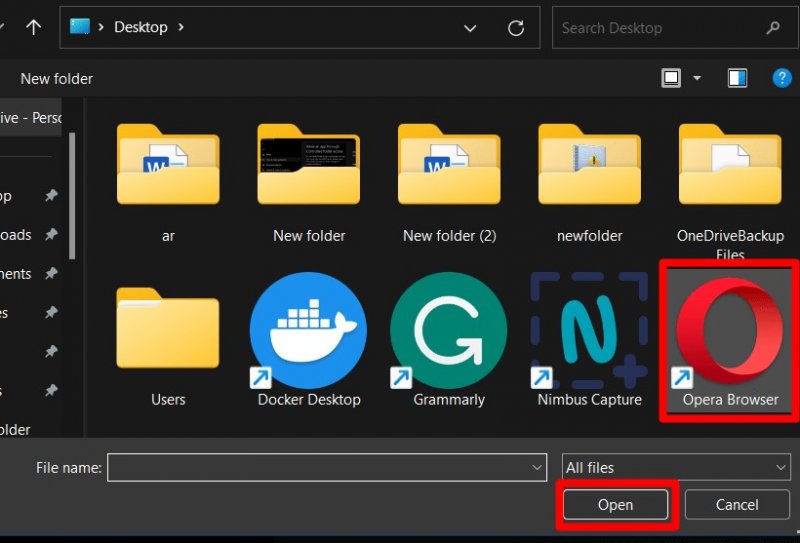
Una volta aggiunto, sarà visibile nelle app consentite. Per rimuoverlo, fai clic sull'app e attiva 'Rimuovi':
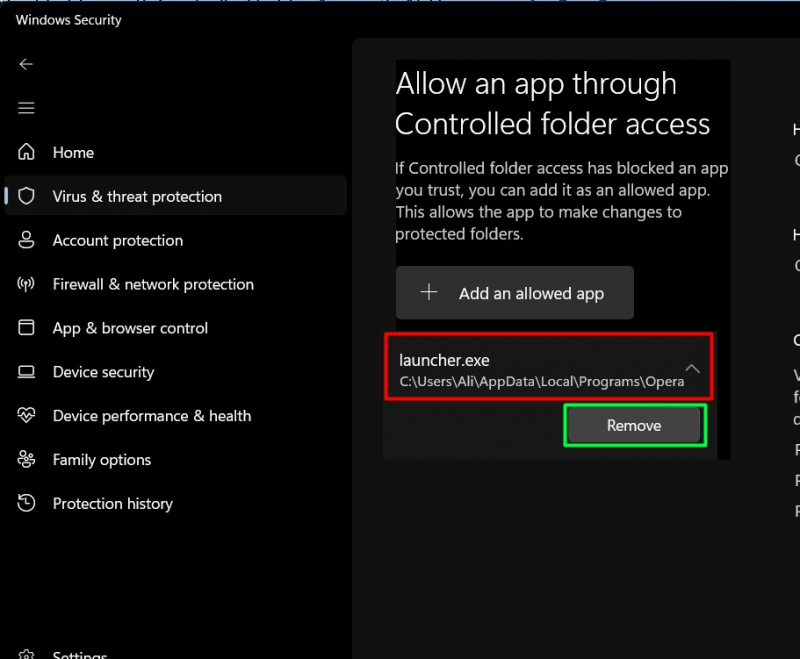
Come configurare le 'Applicazioni consentite' nell'accesso controllato alle cartelle dai Criteri di gruppo di Windows?
Se si utilizza la 'Criteri di gruppo' e si desidera configurare le applicazioni consentite per il 'Accesso controllato alle cartelle' , vai al percorso 'Configurazione computer > Modelli amministrativi > Componenti di Windows > Microsoft Defender Antivirus > Microsoft Defender Exploit Guard > Accesso controllato alle cartelle' . Dal riquadro di destra, fare doppio clic 'Configura le applicazioni consentite' :
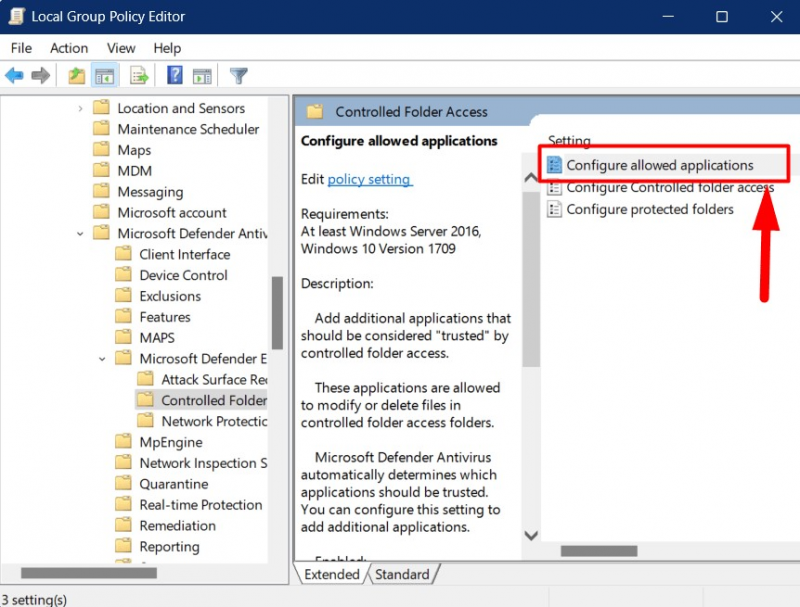
Apparirà la seguente finestra in cui è necessario contrassegnare 'Abilitato' e attivare l'opzione 'Mostra' di seguito:
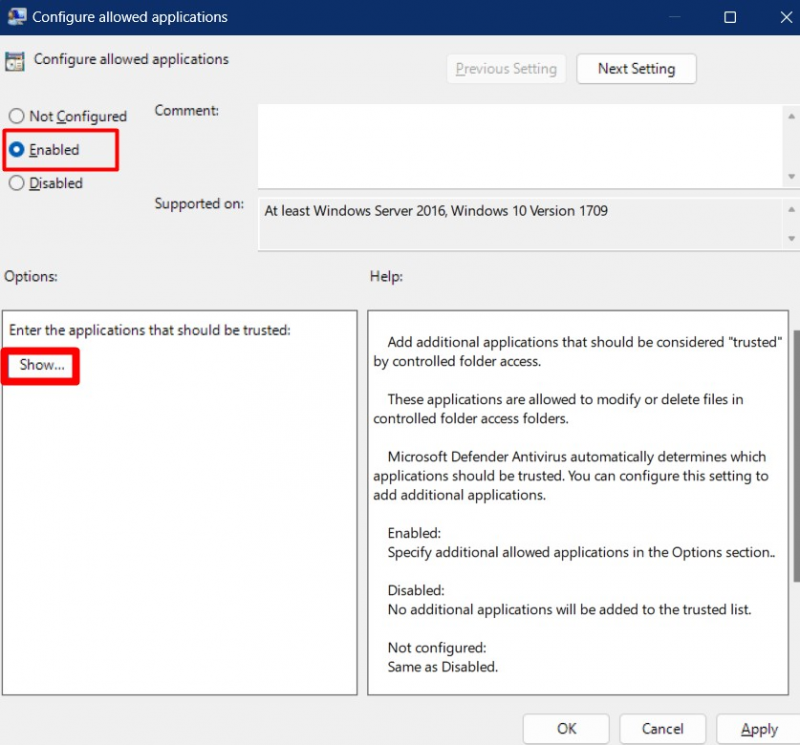
Supponiamo di voler aggiungere il 'browser Opera', forniremo il percorso completo al file '.exe' file e impostare il suo 'Valore' su ' 0 ”:
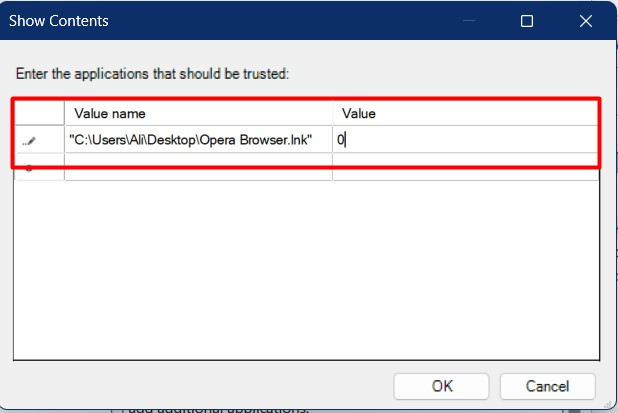
Premendo il pulsante 'OK' si aggiungerà l'applicazione specificata alla 'Whitelist' di 'Accesso controllato alle cartelle' .
Come aggiungere 'Altre cartelle' nell'accesso controllato alle cartelle tramite i Criteri di gruppo di Windows?
Dal 'Accesso controllato alle cartelle' in 'Criteri di gruppo', selezionare “Configura cartelle protette”:
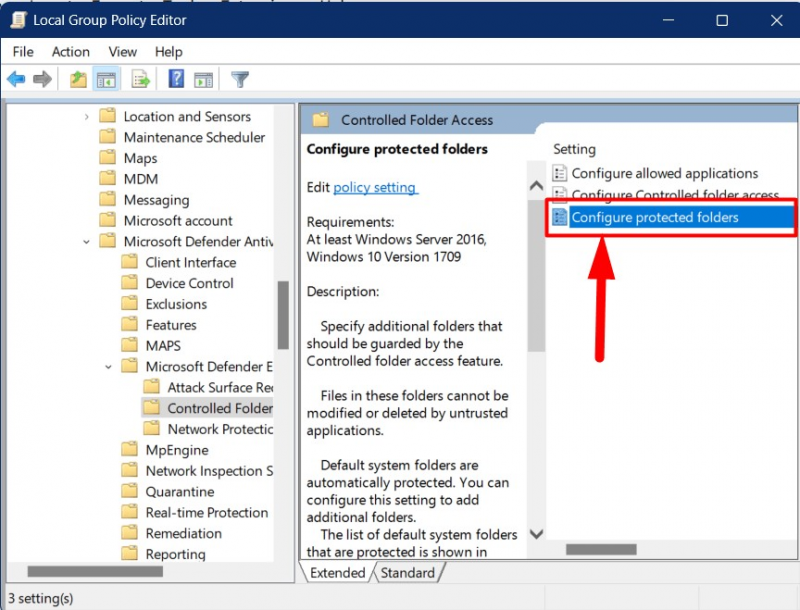
Dalla finestra seguente, premi 'Abilitato' per abilitarlo e attivare il ' Spettacolo pulsante ':
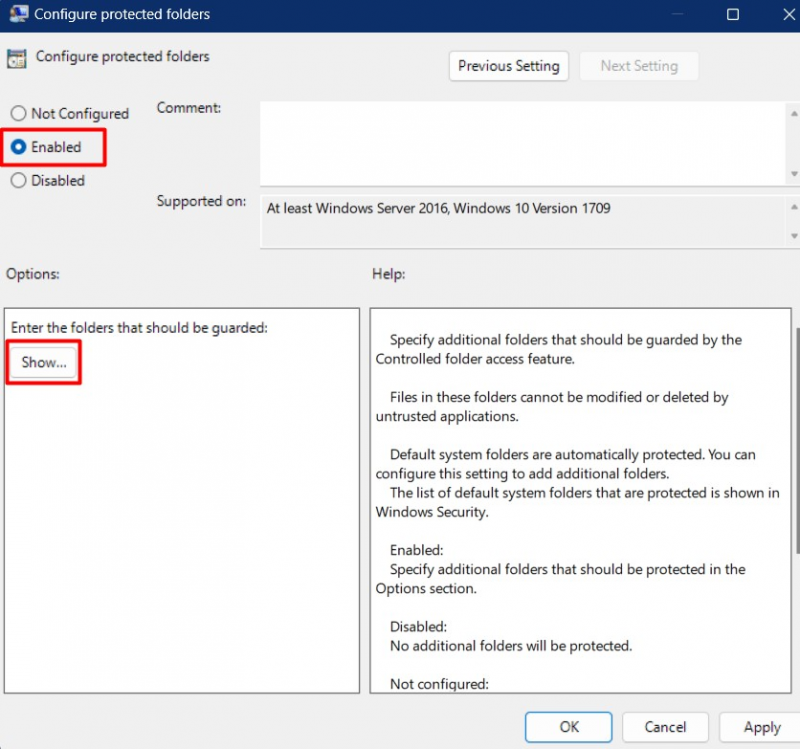
Qui, devi incollare il percorso completo della cartella che vuoi aggiungere nel ' Accesso controllato alle cartelle ” e impostare il suo valore su “ 1 ”:
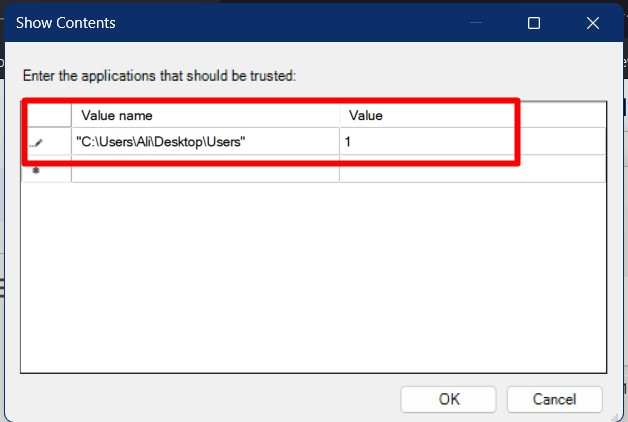
Premendo il pulsante 'OK' si salvano le modifiche, aggiungendo la cartella specificata a ' Accesso controllato alle cartelle ”.
Conclusione
IL 'Accesso controllato alle cartelle' è una funzionalità di Microsoft Windows che protegge cartelle specifiche dagli attacchi di malware. Viene aggiunto agli strumenti 'Sicurezza di Windows' e può essere configurato da lì in 'Gestione ransomware'. Gli amministratori di sistema possono anche configurarlo utilizzando i 'Criteri di gruppo'. Questa guida ha spiegato il significato dell'accesso controllato alle cartelle e come proteggere le cartelle importanti con esso.